win7电脑怎么设置节能模式 win7电脑设置节能模式操作方法
2019年05月14日|作者:速骑士|分类:常见系统问题|来源:www.suqishi.com
我们都清楚电脑如何使用节能模式的话就可以有效的省电,不过我们在使用win7系统的时候,如果没有设置节能模式的话,当我们的电脑在没有任何操作的情况下就会自动关闭显示器,进入休眠状态,那么win7电脑怎么设置节能模式呢?今天为大家分享win7电脑设置节能模式的操作步骤。
设置节能模式操作方法:
1、点击开始,在开始菜单选项中选择控制面板按钮,进入控制面板。如图所示:
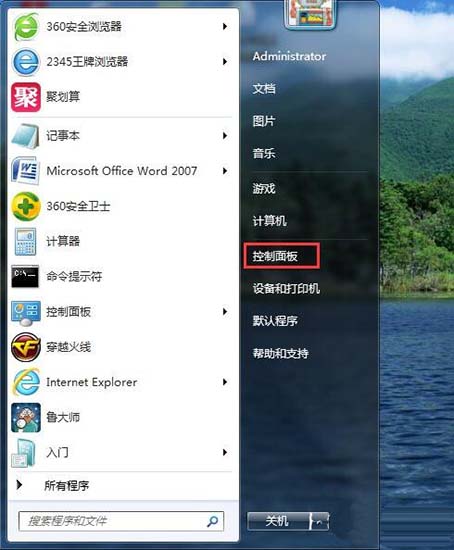
2、找到控制面板界面上的外观和个性化,点击进入。如图所示:
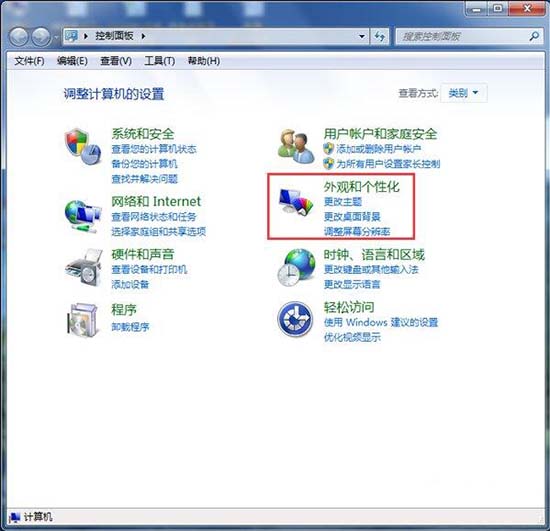
3、接下来在左侧菜单中选择硬件和声音选项。如图所示:
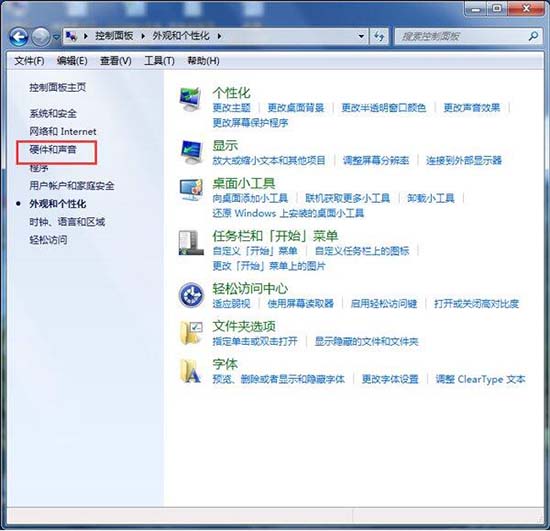
4、在硬件和声音菜单中找到电源选项,点击进入电源选项。如图所示:
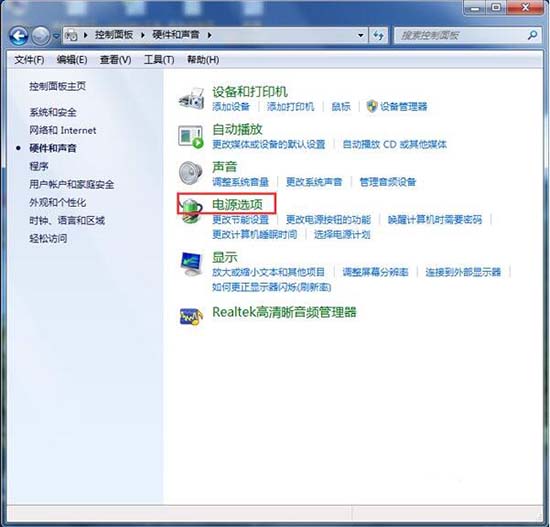
5、这时候在电源计划中可以看到平衡和节能两个选项,目前选择的是平衡选项,点击下边的节能选项。如图所示:
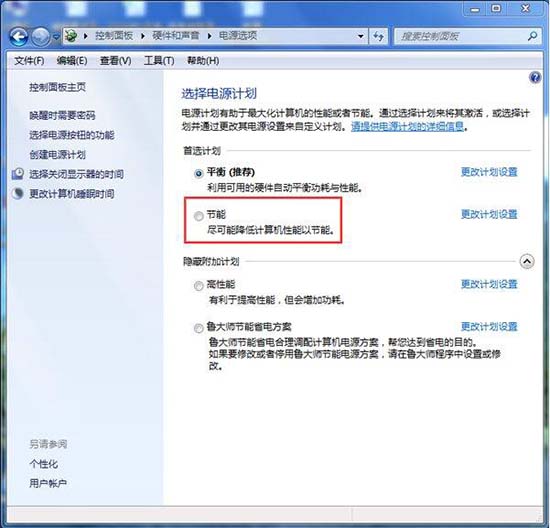
6、选择完成后,再次进入电源计划,就可以看到节能模式已经设置成功了。如图所示:
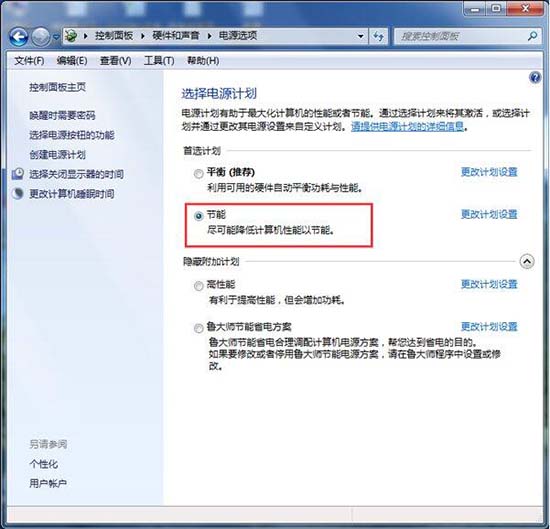
关于win7电脑设置节能模式的操作步骤就为小伙伴们分享到这边了,如果用户们不知道怎么设置节能模式,可以根据上述方法步骤进行操作哦,希望本篇教程能够帮到大家,更多精彩教程请关注。

热门阅读
常见系统问题
速骑士一键重装( www.suqishi.com ) 版权所有 粤ICP备19037620号-2


